[BK7231N/CBLC5] Smart LED Alexa Lampe RGBCW GY E14 6W (Immax) - Änderung der Firmware
Brand: Immax
Model: C37 6W E14 Smart bulb RGBCW 230V/50Hz
Chip: BK7231N [CBLC5]
Verkäufer: Amazon
Habe vor einiger zeit Tasmota entdeckt und gleich mal, ohne viel durchlesen, die oben beschriebenen Lampen bestellt, hab dann bischen gewerkelt und versucht zu flaschen, musste dann aber feststellen, daß diese Lampen nicht mit Tasmota kompatibel sind.
Hab dann weiter recherchiert, bin dann auf diese Anleitung gestoßen, da ich nicht genau wußte welche Chips verbaut sind, hab ich kurzerhand eine Lampe zerlegt.




Mit den Informationen ran ans Werk, genau nach Anleitung, Raspberry Pi 4 aufgesetzt, Software installiert, nur den Befehl zum Ausführen mußte ich anpassen:
sudo ./tuya-cloudcutter.sh -w wlan0
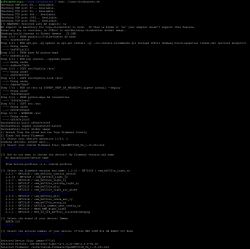
und BÄM, alle 6 Lampen mit der Firmware geflasht.
Nun mußte ich nur noch die Pin's anpassen und die Lampen funktionierten
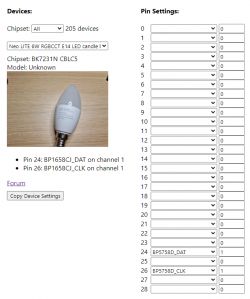
Nun gab es nur noch ein Problem, die Farben waren nicht korrekt, BGR statt RGB, aber das habe ich Softwartechnisch mit der Ansteuerung gelöst.
Ich hoffe ich konnte jemanden damit helfen. mfg
Mit Hilfe von @p.kaczmarek2 habe ich das Problem mit den verdrehten Kanälen gelöst, einfach eine /autoexec.bat in der Webanwendung unter Dateisystem erstellen.
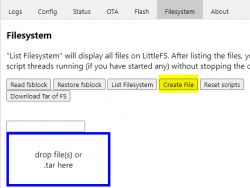
und dort habe ich diesen Code eingefügt
Danach habe ich auf die Schaltfläche "Speichern, SVM zurücksetzen und Datei als Skript-Thread ausführen" geklickt, jetzt neu gestartet und alles war klar.
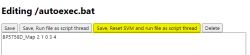
vielen Dank an @p.kaczmarek2
Model: C37 6W E14 Smart bulb RGBCW 230V/50Hz
Chip: BK7231N [CBLC5]
Verkäufer: Amazon
Habe vor einiger zeit Tasmota entdeckt und gleich mal, ohne viel durchlesen, die oben beschriebenen Lampen bestellt, hab dann bischen gewerkelt und versucht zu flaschen, musste dann aber feststellen, daß diese Lampen nicht mit Tasmota kompatibel sind.
Hab dann weiter recherchiert, bin dann auf diese Anleitung gestoßen, da ich nicht genau wußte welche Chips verbaut sind, hab ich kurzerhand eine Lampe zerlegt.




Mit den Informationen ran ans Werk, genau nach Anleitung, Raspberry Pi 4 aufgesetzt, Software installiert, nur den Befehl zum Ausführen mußte ich anpassen:
sudo ./tuya-cloudcutter.sh -w wlan0
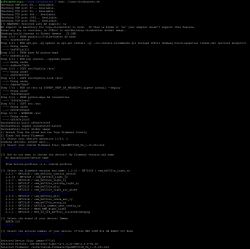
und BÄM, alle 6 Lampen mit der Firmware geflasht.
Nun mußte ich nur noch die Pin's anpassen und die Lampen funktionierten
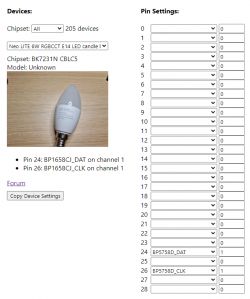
P24: BP5758D_DAT
P26: BP5758D_CLK
Ich hoffe ich konnte jemanden damit helfen. mfg
Mit Hilfe von @p.kaczmarek2 habe ich das Problem mit den verdrehten Kanälen gelöst, einfach eine /autoexec.bat in der Webanwendung unter Dateisystem erstellen.
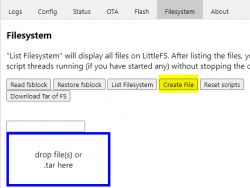
und dort habe ich diesen Code eingefügt
BP5758D_Map 2 1 0 3 4Danach habe ich auf die Schaltfläche "Speichern, SVM zurücksetzen und Datei als Skript-Thread ausführen" geklickt, jetzt neu gestartet und alles war klar.
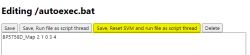
vielen Dank an @p.kaczmarek2



Kommentare
Danke für deinen Teardown. Ich werde nur hinzufügen, dass du diesen Befehl verwenden solltest, um die RGBCW-Kanäle im Falle des BP5758D-Chips neu zuzuordnen: BP5758D_Map [Ch0][Ch1][Ch2][Ch3][Ch4] ... [Mehr erfahren]
Ich habe das gefunden, aber ich weiß nicht, wie ich das benutzen soll, ich habe es so versucht https://obrazki.elektroda.pl/3092451300_1673199487_bigthumb.jpg und https://obrazki.elektroda.pl/6998005500_1673199536_bigthumb.jpg... [Mehr erfahren]
Autoexec wird nach dem Neustart angewendet. Wenn du schnell testen möchtest, tue dies in der Konsole. Die Syntax lautet: BP5758D_Map 0 1 2 3 4 Das ist normal - du hast falsche Werte... [Mehr erfahren]
Vielen Dank dafür, jetzt funktioniert es sehr gut. [Mehr erfahren]
Ich werde die Dokumentation aktualisieren, um Beispiele für die Verwendung dieses Befehls aufzunehmen. Vielen Dank. [F] [Mehr erfahren]